
Auto NGINX di Walker Cahall
Introduzione
Questo how-to ti mostrerà come installare LEMP su un server cloud Debian 8.3. LEMP è uno stack di servizi Web costituito da un sistema operativo Linux, NGINX, MySQL e PHP. La principale differenza tra LAMP e LEMP è che LAMP utilizza Apache e LEMP utilizza NGINX. LEMP ha guadagnato popolarità negli ultimi anni perché eccelle in velocità e scalabilità.
Prerequisiti
Un server con Debian 8.2 installato. Se non disponi di un server, considera un SSD Cloud VPS di Atlantic.Net.
Installazione di LEMP su un Cloud Server Debian 8.3
Per prima cosa vogliamo assicurarci che il tuo server sia aggiornato eseguendo il comando:
apt-get update
apt-get upgrade
Nota:a seconda dell'installazione potrebbe essere necessario rimuovere apache2. Puoi farlo eseguendo i comandi:
apt-get remove apache2*
Seguito da:
apt-get autoremove
Installazione di Nginx su Debian 8.3
Per installare Nginx usa il comando:
apt-get install nginx
Quando chiede "Vuoi continuare? ” Premi invio.
Avvia il servizio Nginx con il seguente comando:
service nginx start
Ora possiamo testare Nginx, andando al tuo nome host o indirizzo IP nella barra degli indirizzi del tuo browser. Se non conosci il tuo indirizzo IP puoi eseguire il seguente comando:
ifconfig
Dovresti ottenere un risultato simile all'immagine qui sotto.
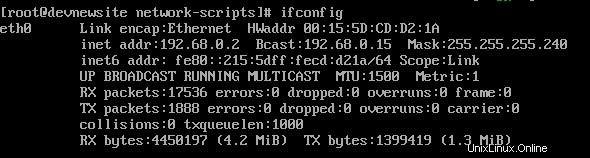
Un esempio di ifconfig che mostra l'indirizzo IP di 192.168.0.2
Nel nostro esempio, 192.68.0.2 è l'indirizzo IP. Quindi nel nostro browser andremmo su http://192.68.0.2
Dovresti vedere una pagina web simile all'immagine qui sotto.
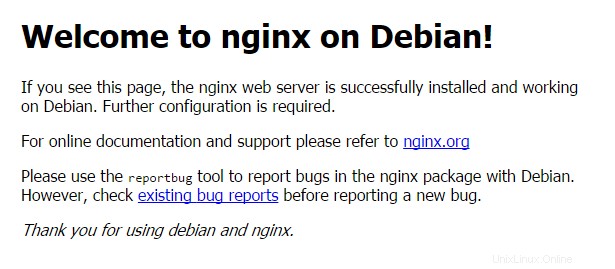
Questo esempio è la pagina Web Nginx predefinita su Debian 8.3
Ora che Nginx è installato, possiamo passare all'installazione di MySQL.
Installazione di MySQL su Debian 8.3
Installa MySQL con il comando:
apt-get install mysql-server
Quando chiede "Vuoi continuare?" premi invio.
Poco dopo, apparirà una schermata simile all'immagine qui sotto. Devi inserire una password per il tuo utente root MySQL. Dovrebbe essere una password complessa.

Inserisci la tua password sicura per la tua nuova password di root MySQL
Premi invio per continuare. Dopo aver premuto invio, apparirà una nuova schermata che ti chiederà di reinserire la password che hai appena scelto.
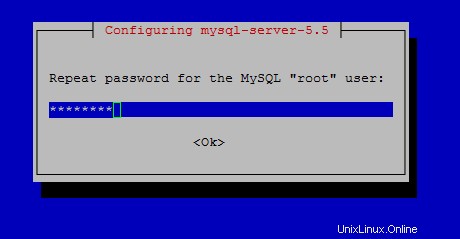
Reinserisci la tua nuova password MySQL di root.
Ora che MySQL è installato, dobbiamo eseguire l'installazione sicura di MySQL eseguendo il comando:
mysql_secure_installation
Inserisci la tua password di root MySQL. Quando viene chiesto "Cambiare la password di root?" Digitare N seguito da Invio. Il resto delle domande sta a te. Per le installazioni standard, puoi premere invio per le impostazioni predefinite.
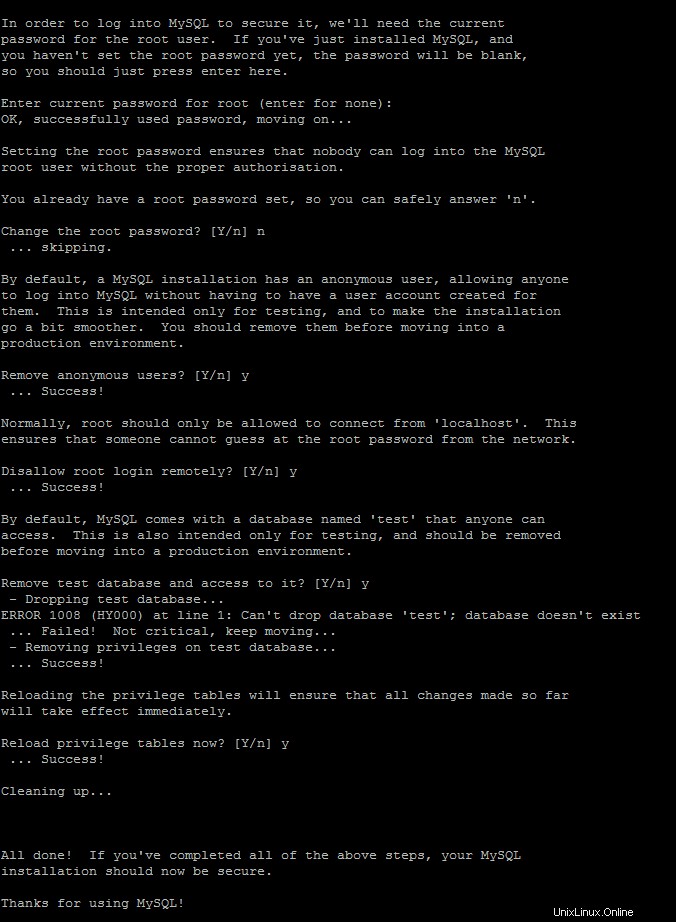
Un esempio di mysql_secure_install
Ora che MySQL è installato, ora possiamo installare PHP.
Installazione di PHP su Debian 8.3
Installa PHP con il seguente comando:
apt-get install php5 php5-fpm php5-mysql
Quando chiede "Vuoi continuare?" premi invio.
Affinché Nginx funzioni correttamente con PHP, è necessario modificare un file di configurazione di Nginx. In questo come, collocheremo un semplice file di configurazione Nginx.
Per prima cosa dobbiamo spostare l'originale in un nuovo nome di file, eseguire il comando:
mv /etc/nginx/sites-available/default /etc/nginx/sites-available/default.old
Usando un editor di testo a tua scelta, creeremo un file chiamato default in /etc/nginx/sites-available. Per nano usa il comando:
nano /etc/nginx/sites-available/default
Copia quanto segue nel tuo editor di testo:
server {
listen 80;
server_name your_site_name.com;
root /var/www/html;
index index.php index.html index.htm index.nginx-debian.html;
location / {
try_files $uri $uri/ =404;
}
error_page 404 /404.html;
error_page 500 502 503 504 /50x.html;
location = /50x.html {
root /var/www/html;
}
location ~ \.php$ {
try_files $uri =404;
fastcgi_pass unix:/var/run/php5-fpm.sock;
fastcgi_index index.php;
fastcgi_param SCRIPT_FILENAME $document_root$fastcgi_script_name;
include fastcgi_params;
}
}
In nano per uscire e salvare, premi ctrl+x e digita y e poi invio.
Ora creeremo una semplice pagina PHP da testare.
Utilizzando un editor di testo a tua scelta, creeremo un file chiamato info.php in /var/www/html
nano /var/www/html/info.php
Copia quanto segue nel tuo editor di testo.
<?php phpinfo(); ?>
Poiché abbiamo apportato modifiche ai file conf, dobbiamo riavviare Nginx, eseguendo il comando:
service nginx restart
Nel tuo browser, puoi andare su http://nome-host/info.php o http://indirizzo-IP/info.php
Dovresti vedere una pagina web simile a quella qui sotto.
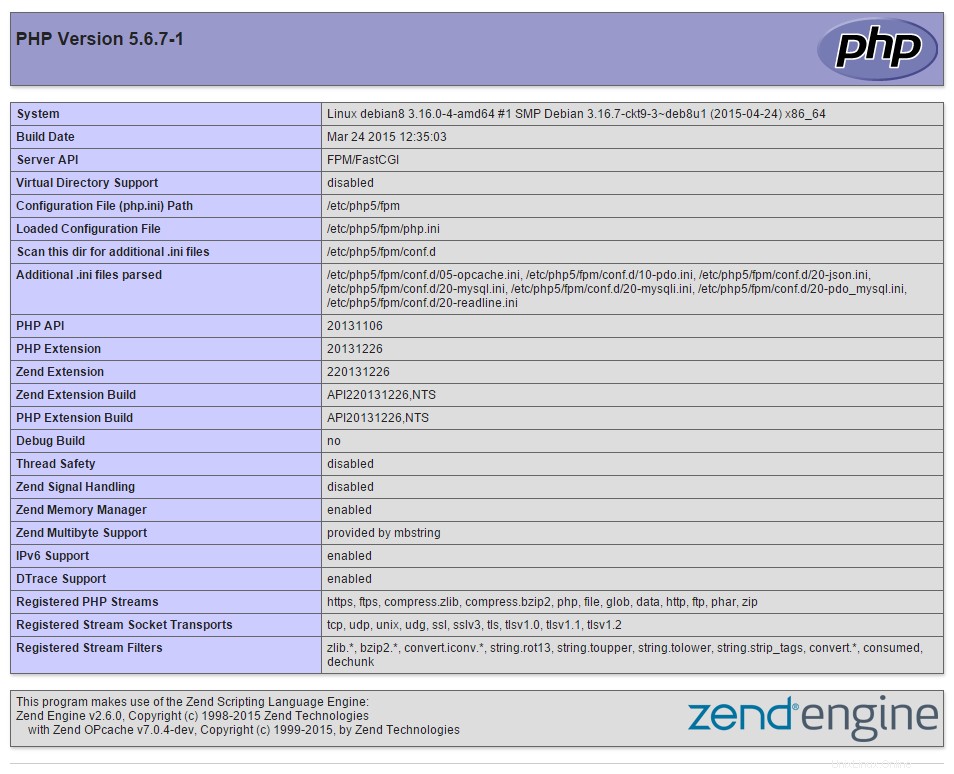
Un esempio di come dovrebbe essere il tuo file info.php
Congratulazioni per aver installato LEMP su Debian 8.3. Grazie per aver seguito questo How-To! Controlla di nuovo per ulteriori aggiornamenti e dai un'occhiata alla nostra procedura di Installazione di WordPress su Debian 8. Atlantic.Net offre supporto tecnico esperto e servizi come Managed Cloud Hosting e popolari applicazioni di installazione con un clic come cPanel Cloud Hosting.